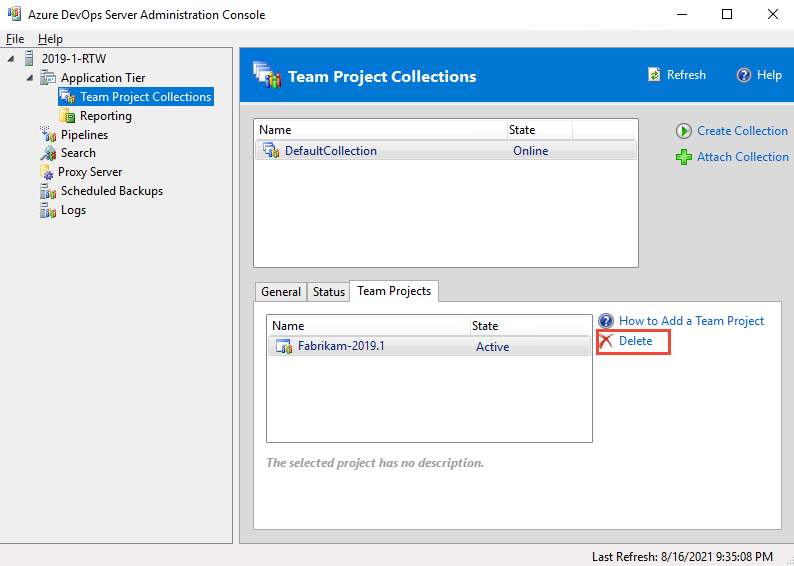Удаление проекта
Azure DevOps Services | Azure DevOps Server 2022 — Azure DevOps Server 2019
Если проект становится устаревшим, его можно удалить из организации или коллекции в Azure DevOps. Аналогичным образом, если вы переносите локальный сервер Azure DevOps в Azure DevOps Services, возможно, потребуется удалить проект. Удаление проектов также может улучшить навигацию, ограничив ее только теми проектами, которые в настоящее время используются.
Внимание
Проекты, удаленные с веб-портала, удаляются обратимо и окончательно удаляются, если не восстанавливаются в течение 28 дней. Однако проекты, удаленные из локальной консоли Azure DevOps Администратор istration, жестко удаляются и не могут быть восстановлены. Сведения о восстановлении см. в разделе "Восстановление проекта". Чтобы получить доступ к данным из удаленного проекта, не восстанавливая его, сохраните данные проекта.
Необходимые компоненты
- Вы должны быть членом группы Администратор istratorов коллекции проектов. Владельцы организации автоматически входят в эту группу.
- У вас должно быть разрешение "Удалить командный проект " в значение Allow. Дополнительные сведения см. в разделе "Просмотр разрешений на уровне проекта".
- (Необязательно) Сохраните данные проекта перед удалением проекта, если вы хотите получить доступ к данным проекта без его восстановления.
- Чтобы восстановить проект, необходимо иметь разрешение "Удалить командный проект " в значение Allow. Дополнительные сведения см. в разделе "Просмотр разрешений".
- (Необязательно) Сохранение данных проекта при удалении проекта приводит к необратимой потере данных.
Сохранение данных проекта
Используйте следующие процедуры для сохранения данных, которые пользователи больше всего заботятся о том, как исходный код, данные сборки и рабочие элементы. Эта процедура является необязательной, и вы можете рассмотреть ее перед удалением проекта.
Исходный код и пользовательские шаблоны сборки: скачивание файлов в виде ZIP-файла. Выберите
 репозиторий, файл или папку и выберите "Скачать как ZIP". Или нажмите кнопку
репозиторий, файл или папку и выберите "Скачать как ZIP". Или нажмите кнопку  "Скачать ", чтобы скачать все файлы в выбранной папке или текущий выбранный файл.
"Скачать ", чтобы скачать все файлы в выбранной папке или текущий выбранный файл.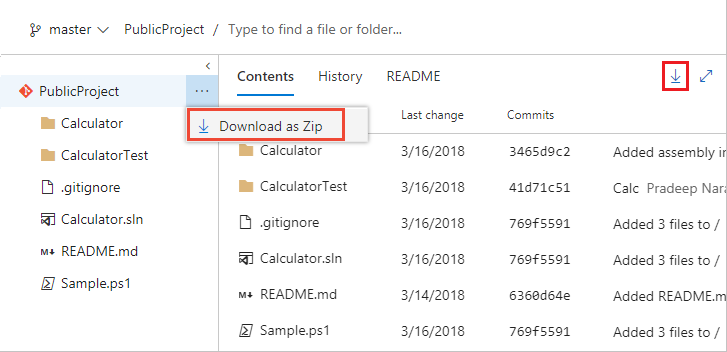
Этот процесс не сохраняет журнал изменений или ссылки на другие артефакты. Если вы используете Git, клонируйте репозитории для сохранения полной истории проекта и всех ветвей.
Создание данных. Чтобы сохранить журналы и данные в папках сборки drop, см. статью "Просмотр результатов сборки".
Данные отслеживания рабочих элементов: создайте запрос рабочего элемента и откройте его с помощью Excel. Сохраните электронную таблицу Excel.
Этот процесс не сохраняет вложения, журнал изменений или ссылки на другие артефакты.
Дополнительные сведения см. в обзоре защиты данных.
Удаление проекта
Используйте веб-браузер для выполнения обратимого удаления. Через 28 дней проекты окончательно удаляются, если они не восстанавливаются в течение этого времени.
Войдите в свою организацию (
https://dev.azure.com/{yourorganization}).Выберите
 Параметры организации.
Параметры организации.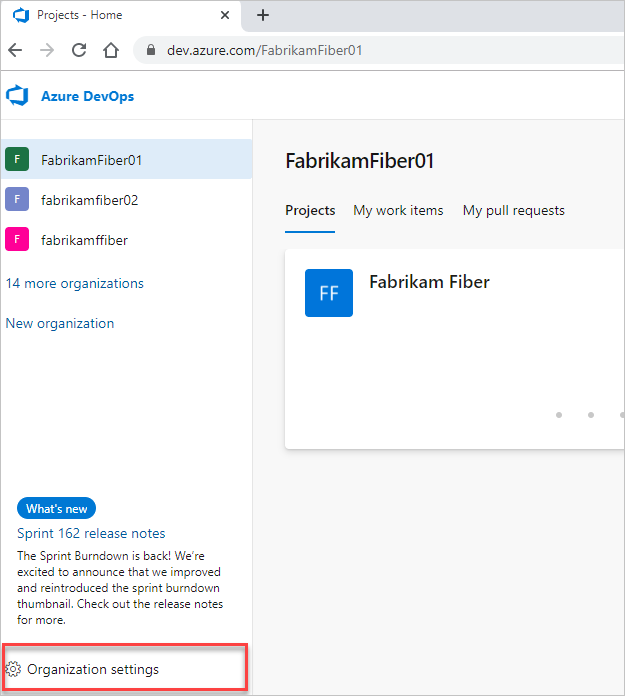
Выберите "Проекты", проверка один или несколько проектов для удаления, а затем нажмите кнопку "Удалить".

Подтвердите удаление, введя имя проекта, а затем нажмите кнопку "Удалить " на всплывающем экране.
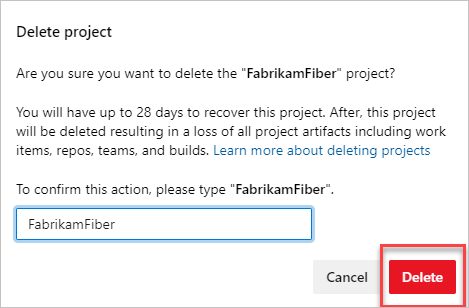
Проект удаляется и может быть восстановлен до 28 дней после этого. Удаленный проект удаляется из списка проектов.
Удаление отчетов, оставшихся после удаления проекта
Если проект использовал отчеты SQL Server и не удалил внешние артефакты, можно удалить отчеты с помощью диспетчера отчетов SQL Server. На странице коллекции проектов удалите папку, соответствующую удаленному проекту.
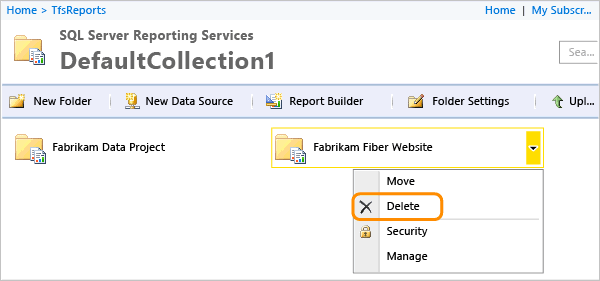
Восстановление удаленного проекта
Если вы непреднамеренно удалите проект в Azure DevOps, его можно восстановить в течение 28 дней после его удаления.
Войдите в свою организацию (
https://dev.azure.com/{yourorganization}).Выберите
 Параметры организации.
Параметры организации.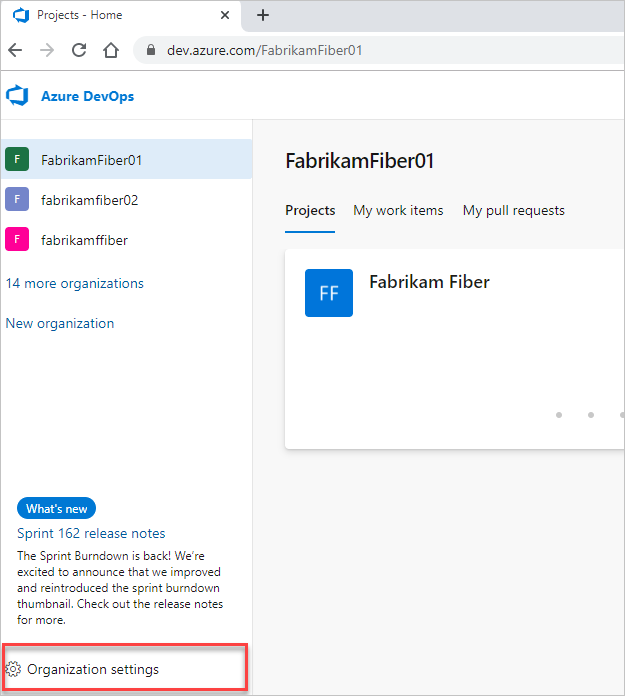
Выберите "Обзор", а затем прокрутите вниз до "недавно удаленных проектов".
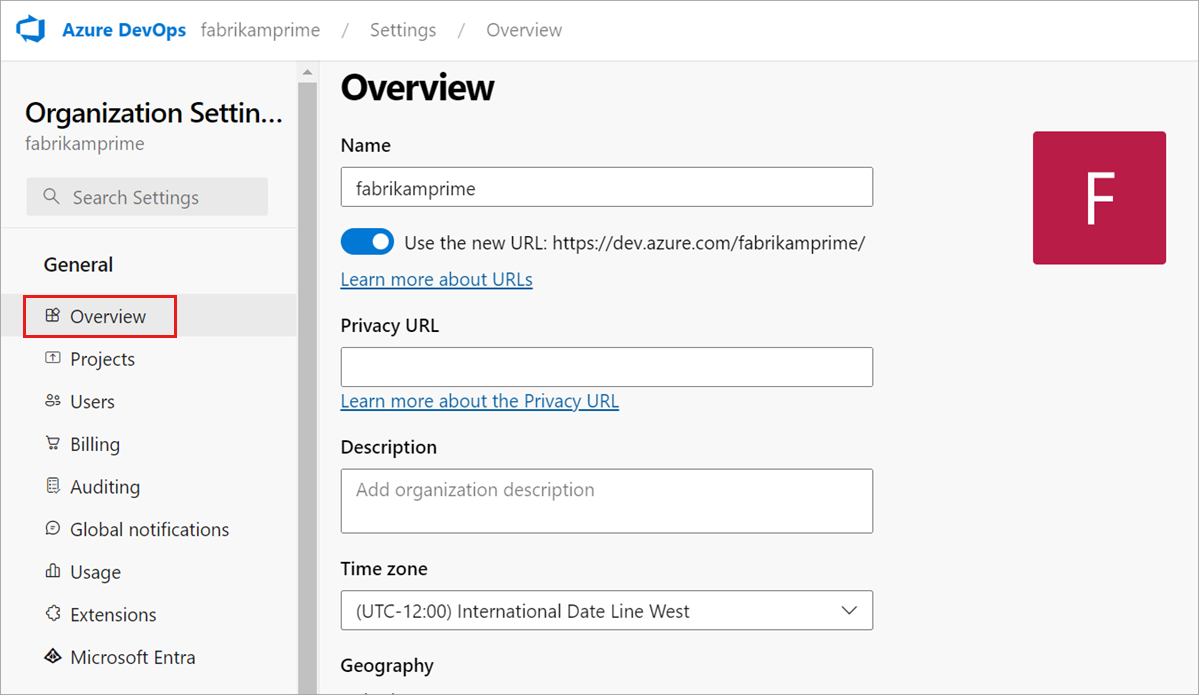
Выделите проект, который требуется восстановить, и нажмите кнопку "Восстановить".
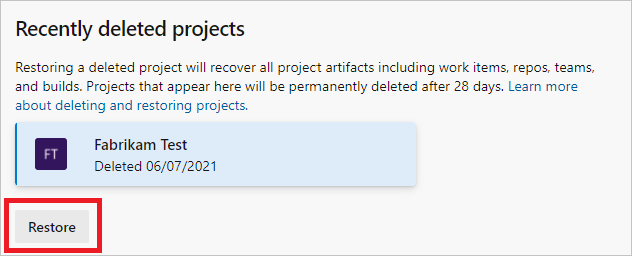
Войдите в экземпляр (
http://{ServerName:8080/tfs/}/{CollectionName}).Выберите
 параметры Администратор.
параметры Администратор.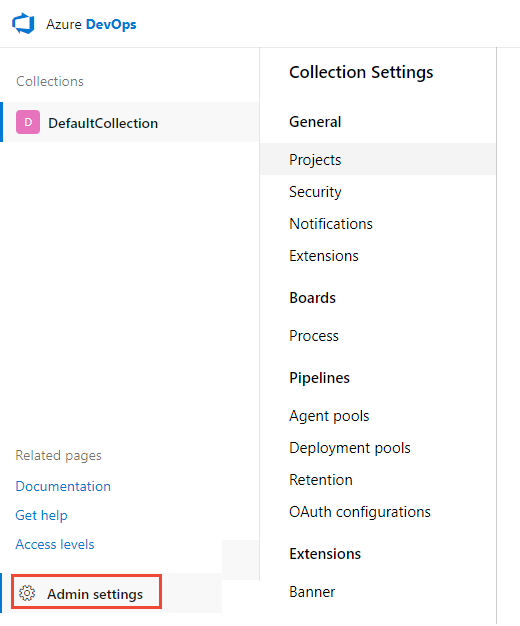
Выберите "Проекты", а затем прокрутите вниз до недавно удаленных проектов.
Выделите проект, который требуется восстановить, и нажмите кнопку "Восстановить".
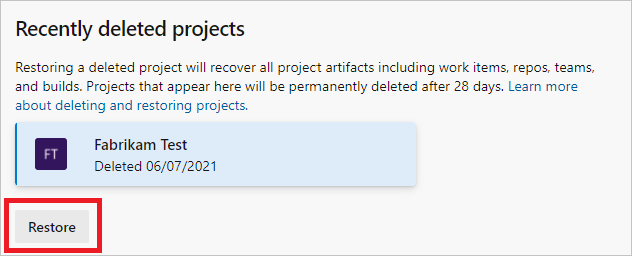
Примечание.
Пользовательский интерфейс не поддерживает восстановление командного проекта для Azure DevOps Server 2019. Чтобы восстановить удаленный командный проект, используйте следующие методы REST API или PowerShell. Дополнительные сведения см. в разделе REST API "Проекты-обновление".
Восстановление проекта с помощью REST API
Предупреждение
Чтобы восстановить проект с уже принятым именем, необходимо переименовать проект, прежде чем восстановить его. Чтобы переименовать проект, введите следующий текст в тексте запроса: "name":"new name"
Откройте окно браузера и введите URL-адрес, использующий следующую форму:
'http://ServerName:8080/tfs/DefaultCollection/ProjectName'
Например, чтобы подключиться к серверу с именем FabrikamPrime, введите :'http://FabrikamPrime:8080/tfs/.
Порт по умолчанию — 8080. Укажите номер порта и каталог сервера, если значения по умолчанию не используются.
Получите список удаленных проектов с помощью следующего запроса:
GET http://ServerName:8080/tfs/DefaultCollection/_apis/projects?stateFilter= deleted&api-version=5.0-preview.3Восстановите удаленный проект с помощью следующего запроса:
PATCH http://ServerName:8080/tfs/DefaultCollection/_apis/projects/{projectId}? api-version=5.0-preview.3Текст запроса
{ "state" : "wellFormed" }
Восстановление проекта с помощью PowerShell
Выполните следующий скрипт PowerShell, чтобы получить список удаленных проектов и обязательно обновить
$collectionUrl.$collectionUrl = "https://localhost/defaultcollection" (irm -Uri "$collectionUrl/_apis/projects?stateFilter= deleted&api-version=5.0-preview.3" -UseDefaultCredentials).valueПоявится что-то подобное следующему снимку экрана:
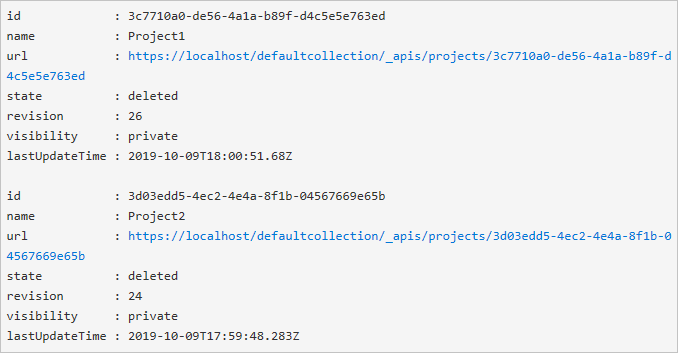
Чтобы восстановить проект, используйте следующий скрипт. Обязательно обновите
$collectionUrlи$projectName.$collectionUrl = "https://localhost/defaultcollection" $projectName = 'Project1' $project = (irm -Uri "$collectionUrl/_apis/projects?stateFilter= deleted&api-version=5.0-preview.3" -UseDefaultCredentials).value | where {$_.name -eq $projectName} irm -Uri ($project.url + "?api-version=5.0-preview.3") -UseDefaultCredentials -Method PATCH -Body '{"state":"wellFormed"}' -ContentType 'application/json'
Проект и связанные данные восстанавливаются.
Вопросы и ответы по
Ознакомьтесь со следующими часто задаваемыми вопросами об удалении проектов в Azure DevOps.
Вопрос. После удаления одного проекта почему рабочие элементы в оставшемся проекте по-прежнему имеют ссылки на удаленные рабочие элементы проекта?
Ответ. Рабочие элементы удаляются в течение 24 часов после удаления проекта.
Вопрос. Я удалил проект в Azure DevOps, но в Visual Studio Team Обозреватель это все еще есть, что делать?
Ответ. Подождите 28 дней до окончательного удаления проекта.
Связанные статьи
Обратная связь
Ожидается в ближайшее время: в течение 2024 года мы постепенно откажемся от GitHub Issues как механизма обратной связи для контента и заменим его новой системой обратной связи. Дополнительные сведения см. в разделе https://aka.ms/ContentUserFeedback.
Отправить и просмотреть отзыв по